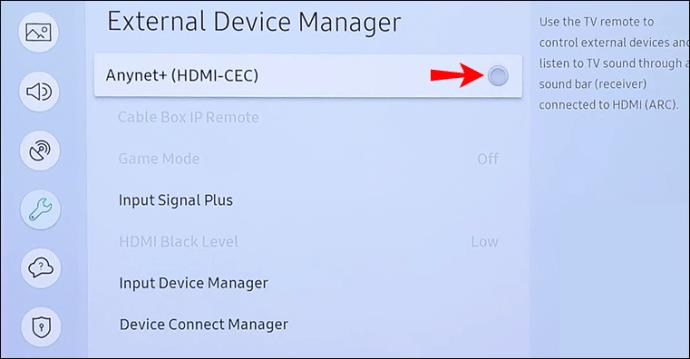Достижения в области технологий означают, что теперь мы можем соединять наши устройства вместе и получать к ним доступ из одной точки. Возьмем, к примеру, ваш умный телевизор. Большинство смарт-телевизоров позволяют подключать к устройству звуковую панель, игровую приставку и многое другое с помощью соединения HDMI.

Но благодаря такому простому подключению на подставке для телевизора нередко бывает несколько пультов дистанционного управления. Но какой из них управляет каким устройством? И тогда есть высокая вероятность того, что вы потеряете один или несколько из них.
Но с Anynet+ от Samsung подобные проблемы могут уйти в прошлое. В этой статье подробно объясняется, что такое Anynet+, как его использовать и что необходимо для его использования.
Для чего используется Anynet+?
Представьте, что вы можете управлять всеми вашими домашними развлекательными устройствами из одной точки? Что ж, вам повезло, потому что Anynet+ от Samsung предназначен именно для этого. Он позволяет использовать пульт ДУ телевизора для управления некоторыми функциями устройств HDMI, подключенных к телевизору.
Что такое Anynet+(HDMI-CEC)
Функция Anynet + позволяет управлять устройствами, подключенными к мультимедийному интерфейсу высокой четкости (HDMI), через одно устройство «Consumer Electronics Control» (CEC).
Другими словами, стандарт соединения для одновременной передачи видео и аудио с вашего потокового устройства, подключенного к телевизору и отображаемого на нем (например, устройства HDMI), управляется с одного пульта дистанционного управления (CEC).
Что такое Anynet+ на телевизоре Samsung
Функция Anynet+ управляет устройствами HDMI, подключенными к телевизору Samsung. Его можно использовать только с устройствами Samsung с поддержкой Anynet+ (HDMI-CEC). Чтобы убедиться в этом, найдите логотип Anynet+ на своем устройстве Samsung.
Чтобы управлять вашими устройствами с пульта дистанционного управления, в качестве активного источника устройства необходимо выбрать «ТВ».
Как отключить Anynet+ на телевизоре Samsung
Поскольку функция встроена, ее нельзя удалить. Однако вы можете отключить Anynet+, выполнив следующие действия:
- На пульте нажмите и удерживайте кнопку «Вправо».

- Продолжайте удерживать до тех пор, пока на вашем дисплее не отобразится «OFF – ANYNET+».
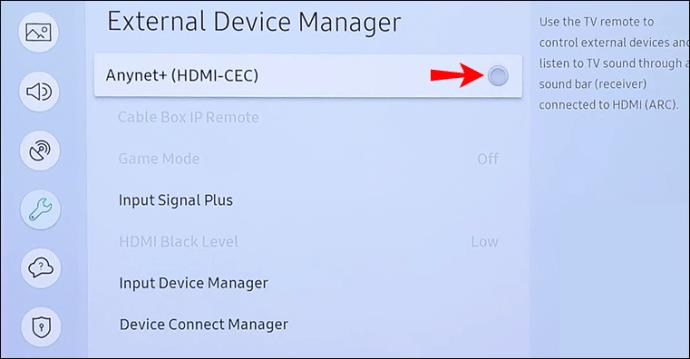
Дополнительные часто задаваемые вопросы
Как включить HDMI на телевизоре Samsung?
Прежде чем приступить к работе, ознакомьтесь с необходимыми условиями для успешной настройки Samsung Anynet +:
• Убедитесь, что устройства, которые вы хотите подключить и которыми вы хотите управлять, поддерживают HDMI-CEC. Логотип Anynet + будет отображаться где-то на устройстве.
• Ваши устройства должны быть подключены к телевизору с помощью кабеля HDMI, поддерживающего Anynet+. Не все кабели HDMI поддерживают HDMI-CEC, поэтому обязательно проверьте.
• Если ваш пульт дистанционного управления сначала не работает, попробуйте снова настроить устройство как устройство с поддержкой Anynet+.
• Функция Anynet+ может контролировать до 12 совместимых внешних устройств и до трех устройств одного типа.
• Anynet+ может управлять только одной системой домашнего кинотеатра.
• Чтобы получить доступ к 5.1-канальному звуку с устройства, подключите его к телевизору с помощью кабеля HDMI, затем подключите 5.1-канальный домашний кинотеатр непосредственно к разъему цифрового аудиовыхода устройства.
• Если одно из ваших внешних устройств поддерживает и универсальный пульт дистанционного управления, и Anynet+, им можно управлять только с помощью универсального пульта дистанционного управления.
Чтобы включить Anynet+ на телевизоре Samsung:
1. С помощью пульта дистанционного управления телевизора Samsung нажмите кнопку «Домой», чтобы открыть «Меню Эдема» в нижней части экрана.
2. Выберите «Настройки», затем «Общие».
3. В среднем списке меню выберите опцию «Диспетчер внешних устройств».
4. Выделите параметр «Anynet+ (HDMI-CEC)», затем нажмите клавишу ввода на пульте дистанционного управления, чтобы включить/отключить эту функцию.
5. Подключите одно из устройств с поддержкой HDMI-CEC с помощью кабеля HDMI, поддерживающего HDMI-CEC, затем включите устройство.
Устройство автоматически подключится к вашему телевизору. После успешного подключения вы сможете получить доступ к меню устройства и управлять им с помощью пульта телевизора.
Как сбросить настройки универсального пульта?
Если ваши устройства управляются с помощью универсального пульта дистанционного управления, они по-прежнему будут управляться таким же образом даже после включения Anynet+. Чтобы завершить это соединение, с помощью пульта дистанционного управления очистите коды, используемые для идентификации вашего устройства. Вот как:
1. Выньте батарейки из пульта.
2. Оставьте батарейный отсек пустым как минимум на две минуты. Это истощит энергию, хранящуюся в конденсаторе, который сохраняет целостность памяти.
3. В течение четырех секунд нажмите и удерживайте кнопку питания, чтобы разрядить всю накопленную энергию.
4. Нажмите кнопку питания еще раз, чтобы убедиться, что сигнальная лампочка не загорается.
Все коды, сохраненные для управления устройством, теперь будут удалены.
Взяв под контроль ваши пульты
Пульты дистанционного управления каким-то образом оказываются в местах, куда мы не помним, чтобы их клали. Пытаясь держать их под рукой, мы можем попробовать положить их обратно на то же место или даже прикрепить их к дивану с липучкой, прикрепленной к спинке. .
К счастью, функция Anynet+ от Samsung призвана положить конец этим неудобствам. Функция Anynet+ означает, что вы можете подключить все устройства с поддержкой HDMI-CEC к телевизору Samsung и управлять ими с помощью пульта ДУ телевизора — насколько это круто? Теперь вам нужно беспокоиться только о потере одного пульта.
В каких странных местах оказались ваши пульты дистанционного управления? Дайте нам знать в комментариях ниже.